刚入手PPT的朋友,还不太了解PPT中快速对比出差异的操作,小编今天就带来PPT中快速对比出差异的操作过程,感兴趣的小伙伴们一起学习一下吧!
PPT中快速对比出差异的具体操作过程
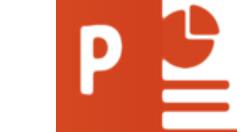
首先打开原来的PPT文件,点击菜单栏的【审阅】——【比较】按钮,弹出对话框,选择修改后的文档,点击【合并】按钮,
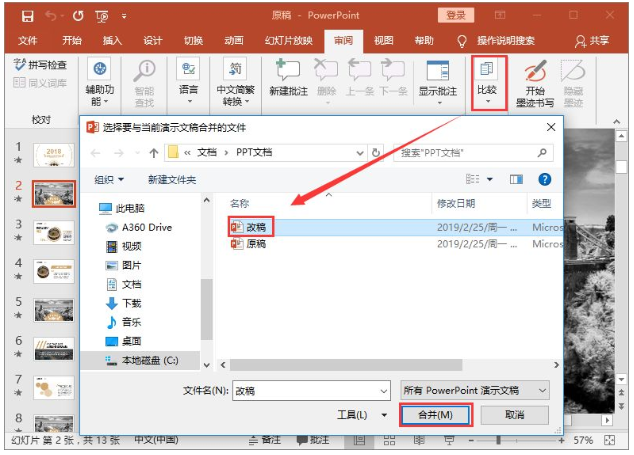
打开修改后的幻灯片,在界面最右侧出现了修订窗口,“幻灯片更改”框中显示了所有在当前页面发生的更改,“演示文档”更改框中则显示了整个文档中页数的变化,此时,已进入自动对比模式,
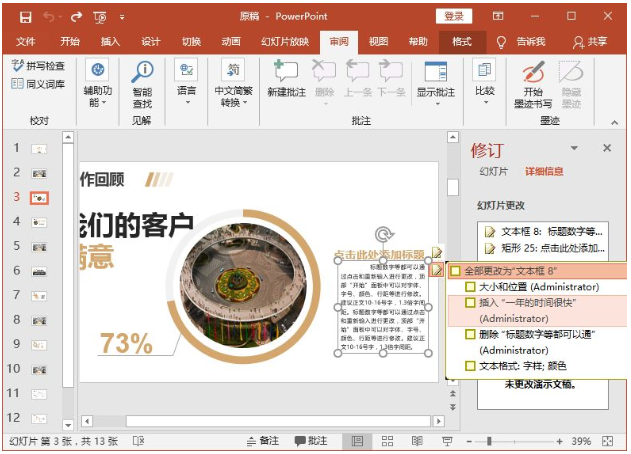
右键逐一选择标记的内容(表示被修改过),可对修订进行确认(即否接受修订),如图所示。
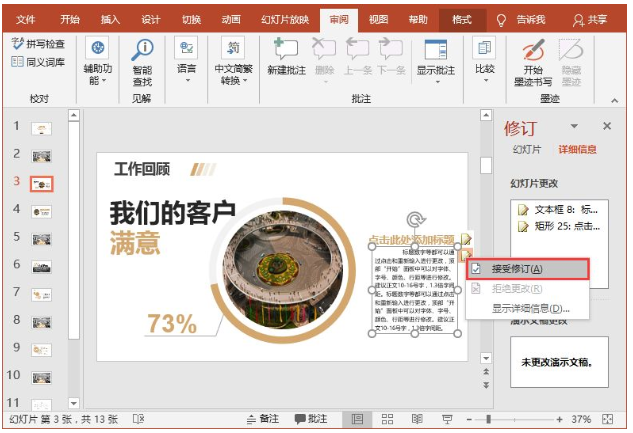
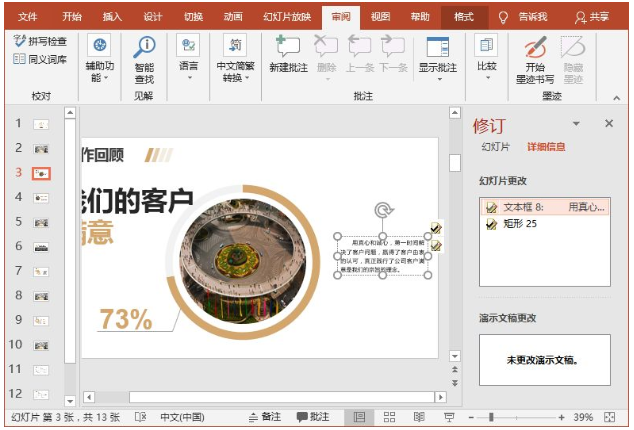
以上就是我为大家分享的全部内容了,更多软件教程可以关注华军下载




